Kako izvesti čistu instalaciju OS X Mavericks na Macu
Miscelanea / / February 11, 2022
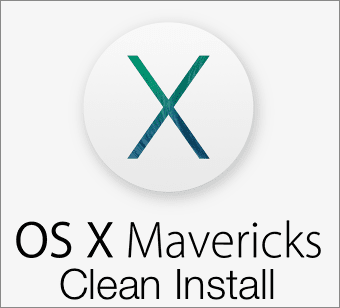
Jedan od najprikladnijih aspekata nedavno objavljenog OS X Mavericksa je da je dostupan putem Mac App Storea kao jednostavno ažuriranje za korisnike Maca. To znači da kada ga preuzmete, sve što trebate učiniti je
slijedite nekoliko jednostavnih uputa
da ga instalirate bez puno muke.
Međutim, neki korisnici zapravo radije rade čistu instalaciju u tim prilikama zbog prednosti koje takvi postupci donose, poput rješavanja sistemskih pogrešaka i nepotrebnih datoteka koje bi se mogle prenijeti na novi OS ako ga jednostavno ažuriramo za primjer.
Ako ste jedan od onih korisnika Maca, evo jednostavnog vodiča za izvođenje čiste instalacije OS X Mavericks. Nepotrebno je reći da biste trebali imati sigurnosnu kopiju svih važnih podataka negdje izvan vašeg Maca.
Započnimo.
Napravite USB disk za pokretanje
Da biste instalirali OS X Mavericks od nule, najprije ćete morati stvoriti instalacijski USB s kojeg ćete pokrenuti svoj Mac. Prije je ovaj proces bio prilično težak, ali uz pomoć pametnog Naredba terminala sada je postalo stvarno jednostavno.
Prvo, svakako preuzmite Mavericks instalacijska aplikacija iz Mac App Storea. Nakon što to učinite, imat ćete aplikaciju pod nazivom 'Install OS X Mavericks' u mapi Aplikacije.
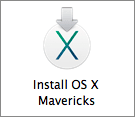
Sada uzmite USB najmanje 8 GB slobodnog prostora i provjeri je li ime Bez naslova i formatirano u Mac OS Extended (Journaled) formatu pomoću Disk Utility (evo kako to možete učiniti). Kad ga imate, priključite ga na svoj Mac.
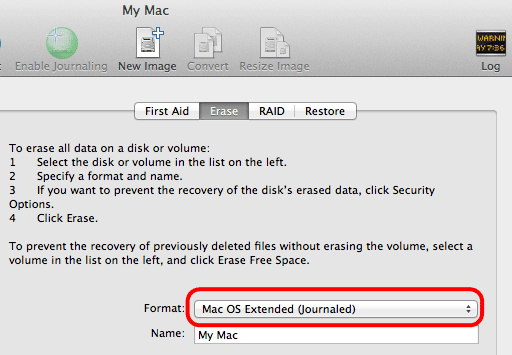
Kada je to spremno, otvorite aplikaciju Terminal i unesite sljedeću naredbu točno onako kako je ovdje:
sudo /Applications/Install\ OS\ X\ Mavericks.app/Contents/Resources/createinstallmedia --volume /Volumes/Untitled --applicationpath /Applications/Install\ OS\ X\ Mavericks.app --nointeraction
Ovo će automatski stvoriti OS X Mavericks USB za pokretanje za oko 20 minuta. Za referencu, ovo je ono što ćete vidjeti u prozoru terminala tijekom procesa dok se ne završi.
Brisanje diska: 0%... 10%... 20%...
Kopiranje instalacijskih datoteka na disk...
Kopiranje je završeno.
Omogućavanje pokretanja diska...
Kopiranje datoteka za pokretanje...
Kopiranje je završeno.
Gotovo.
Instalacija OS X Mavericks
Isključite svoj Mac i u njega priključite novi instalacijski USB. Zatim ga uključite i odmah pritisnite i držite tipku Option/Alt na tipkovnici. Ovo će prikazati Startup Manager sa svim pogonima na vašem Macu. Odaberite svoj novostvoreni pogon, koji bi trebao biti narančaste boje.

Sada, na prvom instalacijskom zaslonu, prije instaliranja OS X Mavericks, na traci izbornika pri vrhu zaslona kliknite na Komunalne usluge i odaberite Disk Utility od dostupnih opcija.
U Disk Utility-u odaberite tvrdi disk vašeg Mac računala (kao što je prikazano u nastavku) i na Izbriši karticu odaberite Mac OS Extended (u dnevniku) format. Zatim dajte naziv svom tvrdom disku i kliknite na Izbriši.
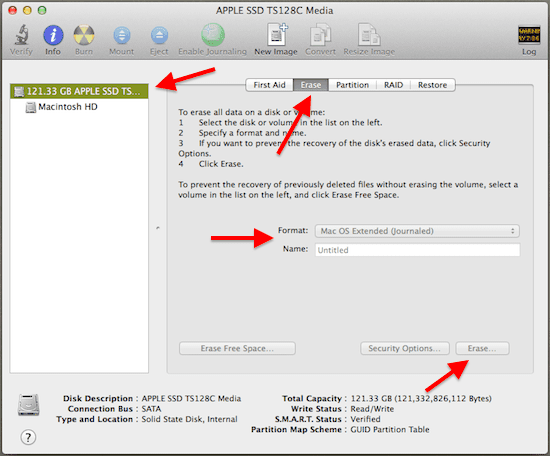
Nakon nekoliko minuta vaš će se tvrdi disk izbrisati i vratit ćete se na zaslon 'Instaliraj OS X'. Odatle samo kliknite na Nastaviti i slijedite postupak dok OS X Mavericks ne bude potpuno instaliran kao na novom Macu.
Bilješka: Kao dodatni bonus, ova metoda će također instalirati particiju za oporavak na vaš Mac.
Posljednje ažurirano 3. veljače 2022
Gornji članak može sadržavati partnerske veze koje pomažu u podršci Guiding Tech. Međutim, to ne utječe na naš urednički integritet. Sadržaj ostaje nepristran i autentičan.


